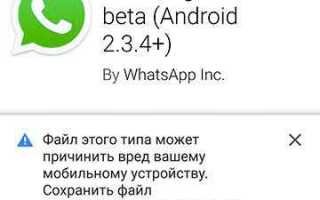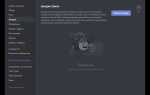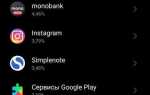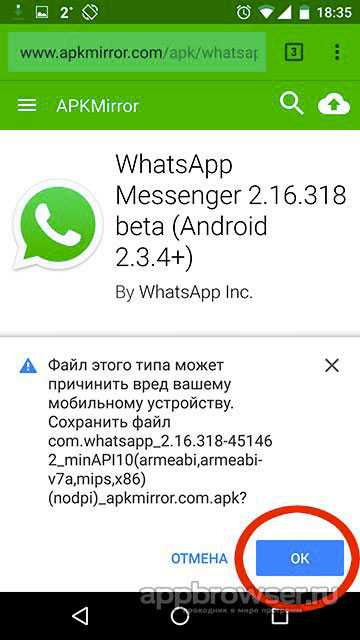
WhatsApp не предоставляет встроенной функции полного отключения видеозвонков, но существуют эффективные способы ограничения этой функции через системные настройки смартфона. Для пользователей Android и iOS доступны разные подходы, включая блокировку разрешений, использование сторонних приложений и настройку ограничений на уровне операционной системы.
На устройствах Android можно отключить разрешение на доступ к камере для WhatsApp. Перейдите в Настройки > Приложения > WhatsApp > Разрешения и запретите доступ к камере. Это приведёт к невозможности совершать и принимать видеозвонки, при этом голосовые вызовы продолжат работать без ограничений.
На iPhone откройте Настройки > WhatsApp и отключите переключатель напротив Камера. Это приведёт к аналогичному результату: при попытке инициировать видеовызов приложение выдаст ошибку доступа к камере.
Важно: отключение камеры влечёт за собой невозможность использовать её в чатах для отправки фотографий и видео напрямую через WhatsApp. Для многих пользователей это может быть критичным, поэтому стоит заранее оценить компромисс между удобством и необходимостью отключения видеозвонков.
Где находятся настройки вызовов в WhatsApp
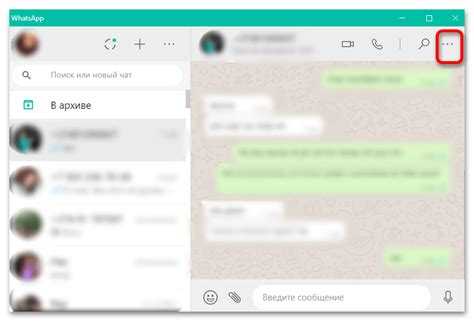
Чтобы перейти к настройкам вызовов в WhatsApp, откройте приложение и нажмите на значок с тремя точками в правом верхнем углу экрана. В появившемся меню выберите пункт «Настройки».
Далее откройте раздел «Уведомления». Здесь находятся параметры, связанные с входящими голосовыми и видеовызовами. Вы можете изменить звук вызова, включить или отключить вибрацию, а также выбрать отображение уведомлений на экране блокировки.
Прямой опции для отключения видеозвонков нет, но можно ограничить их влияние, изменив поведение уведомлений и отключив доступ к камере через системные настройки телефона.
Для этого перейдите в настройки устройства, откройте раздел «Приложения», найдите WhatsApp, затем выберите «Разрешения». Отключите доступ к камере – это заблокирует возможность совершать и принимать видеовызовы, оставив только голосовые.
Можно ли полностью отключить видеозвонки через интерфейс приложения
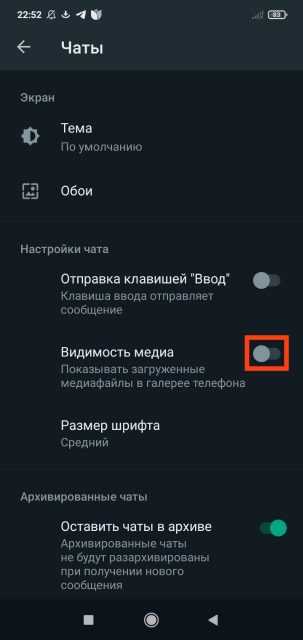
На данный момент в официальной версии WhatsApp отсутствует встроенная функция для полного отключения видеозвонков через настройки интерфейса. Раздел настроек звонков предлагает лишь выбор рингтона, вибрации и управление уведомлениями, но не содержит опции деактивации видеосвязи.
Пользователь не может ограничить входящие видеозвонки отдельно от голосовых – оба типа вызовов обрабатываются одинаково. Даже при отключении всех уведомлений, вызов всё равно будет поступать и отображаться на экране.
Единственный способ повлиять на поведение вызовов – управление разрешениями приложения:
| Android: | Настройки > Приложения > WhatsApp > Разрешения > Камера – отключить. |
| iPhone: | Настройки > WhatsApp > Камера – отключить. |
После этого собеседник сможет начать видеозвонок, но камера не будет активирована, а пользователь увидит сообщение о необходимости включения доступа. Однако это не предотвращает сам вызов – лишь блокирует трансляцию изображения.
Таким образом, отключение видеозвонков через интерфейс WhatsApp невозможно. Для частичного ограничения следует использовать системные разрешения или сторонние решения, такие как модифицированные версии приложения, что сопряжено с рисками безопасности и блокировкой аккаунта.
Как ограничить доступ WhatsApp к камере на Android
Для отключения видеозвонков через ограничение доступа к камере выполните следующие шаги:
- Откройте настройки устройства Android.
- Перейдите в раздел Приложения или Приложения и уведомления.
- Найдите в списке WhatsApp и выберите его.
- Откройте подраздел Разрешения.
- Нажмите на пункт Камера.
- Выберите опцию Запретить или Не разрешать.
После этого WhatsApp не сможет использовать камеру, что приведёт к недоступности видеозвонков. При попытке совершить видеозвонок приложение отобразит сообщение об отсутствии доступа к камере.
Для повышения контроля отключите также доступ к микрофону, если требуется полностью исключить возможность видеосвязи:
- В разделе Разрешения выберите Микрофон.
- Установите Запретить.
Изменения вступают в силу немедленно, перезагрузка устройства не требуется.
Как отключить доступ WhatsApp к камере на iPhone
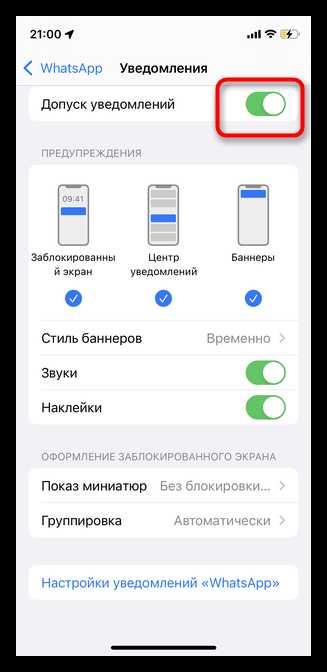
Чтобы запретить WhatsApp использовать камеру на iPhone, выполните следующие действия:
- Откройте настройки iPhone.
- Прокрутите вниз и выберите пункт «Конфиденциальность и безопасность».
- Перейдите в раздел «Камера».
- Найдите WhatsApp в списке приложений.
- Отключите переключатель рядом с WhatsApp.
После этого WhatsApp не сможет использовать камеру. Попытка начать видеозвонок завершится ошибкой подключения к камере.
Чтобы восстановить доступ, повторите шаги и снова включите переключатель.
Как использовать режим «Не беспокоить» для блокировки видеозвонков
Режим «Не беспокоить» позволяет полностью исключить уведомления и входящие вызовы, включая видеозвонки в WhatsApp. Чтобы активировать его на Android, откройте настройки телефона, выберите раздел «Звук» или «Уведомления», затем перейдите в «Не беспокоить». Включите режим и настройте фильтрацию вызовов: выберите «Разрешить вызовы только от контактов» или «Никого», если нужно заблокировать всё.
На iPhone откройте «Настройки» – «Фокус» – «Не беспокоить». Активируйте режим, затем в разделе «Люди» уберите всех разрешённых пользователей. Это заблокирует любые попытки видеосвязи, включая звонки в WhatsApp.
Если требуется отключение на определённое время, установите расписание. Это особенно полезно ночью или во время работы. При необходимости можно добавить виджет «Фокус» на главный экран для быстрого доступа.
Режим «Не беспокоить» отключает не только уведомления, но и сами попытки дозвона. WhatsApp не сможет пробиться даже при повторных вызовах, если они не разрешены в настройках исключений.
Как настроить сторонние приложения для блокировки вызовов WhatsApp
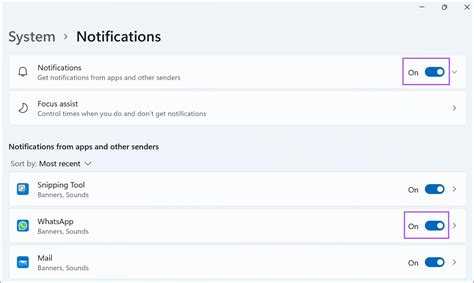
Для эффективного блокирования видеозвонков в WhatsApp можно использовать специальные сторонние приложения, которые предоставляют расширенные настройки фильтрации вызовов. Среди популярных решений – Call Blocker, Truecaller и Whoscall. Их настройка сводится к нескольким ключевым шагам.
Установка и предоставление разрешений: после скачивания приложения из официального магазина (Google Play или App Store) необходимо разрешить доступ к контактам и уведомлениям. Это позволит программе распознавать входящие вызовы и уведомления от WhatsApp.
Добавление WhatsApp в список блокировки: в настройках приложения нужно указать блокировку звонков от WhatsApp. В некоторых приложениях функция реализована через фильтрацию уведомлений, где можно выбрать тип и источник уведомлений, включив блокировку вызовов мессенджера.
Настройка параметров блокировки: рекомендуют включить режим блокировки только видеозвонков, если приложение поддерживает такую детализацию. Например, в Truecaller можно задать фильтр по типу вызова, исключив голосовые и сохранив возможность принимать звонки.
Проверка работы: после настройки важно протестировать блокировку, попросив знакомого позвонить через WhatsApp видео. В случае успешной блокировки звонок не должен прерывать работу телефона и не показываться в уведомлениях.
Обратите внимание: некоторые приложения требуют постоянного фона работы для надежной фильтрации, что может увеличить расход батареи. Также стоит периодически обновлять базу блокировок в приложениях для поддержания актуальности фильтров.
Что произойдет, если заблокировать контакт, совершающий видеозвонки
При блокировке контакта в WhatsApp он перестанет иметь возможность инициировать видеозвонки вам. Все входящие вызовы от этого пользователя автоматически отклоняются без уведомления о недоступности. Абонент не увидит, что его заблокировали – вызовы просто не проходят.
Сообщения и звонки от заблокированного контакта также не будут доставлены. Видеозвонки не будут отображаться в списке пропущенных, а на экране не появится уведомление о вызове.
Рекомендуется блокировать контакты, если необходимо полностью прекратить любые виды связи, включая звонки и сообщения. Это эффективный способ отключить видеозвонки от нежелательных пользователей без необходимости менять настройки уведомлений или приватности.
При этом заблокированный контакт не сможет увидеть ваши обновления статуса и изменения информации в профиле, что дополнительно ограничит его доступ к вашим данным.
Вопрос-ответ:
Можно ли полностью отключить видеозвонки в WhatsApp на телефоне?
В самой программе WhatsApp нет отдельной настройки для полного отключения видеозвонков. Однако можно ограничить звонки через системные настройки или блокировать нежелательные контакты, чтобы снизить вероятность получения видеозвонков.
Как скрыть уведомления о входящих видеозвонках в WhatsApp?
Чтобы убрать всплывающие уведомления о видеозвонках, нужно зайти в настройки уведомлений WhatsApp на телефоне и отключить звуковые и всплывающие оповещения для звонков. Это поможет не получать уведомления, но звонки по-прежнему будут поступать.
Можно ли настроить WhatsApp так, чтобы видеозвонки приходили только от определённых людей?
В WhatsApp нет функции выборочного разрешения видеозвонков. Но можно заблокировать контакты, от которых не хочется получать вызовы. В результате звонки от заблокированных пользователей не будут доставляться.
Какие альтернативные способы ограничить видеозвонки в WhatsApp без удаления приложения?
Можно включить режим «Не беспокоить» на телефоне, чтобы звонки не прерывали работу. Также стоит проверить разрешения приложения — например, отключить доступ к микрофону и камере, что сделает видеозвонки невозможными, хотя звонки будут приходить.
Почему не получается отключить видеозвонки в WhatsApp, и что делать в таком случае?
Отсутствие отдельной функции для отключения видеозвонков связано с особенностями работы приложения. Если звонки мешают, можно использовать блокировку контактов, настроить системные ограничения или временно приостановить использование функции звонков через настройки телефона или сторонние приложения.
Можно ли полностью отключить видеозвонки в WhatsApp, чтобы никто не мог мне звонить?
В WhatsApp нет специальной настройки, которая полностью блокирует входящие видеозвонки. Однако можно заблокировать контакты, от которых не хотите получать вызовы, или отключить уведомления для звонков, чтобы они не отвлекали. Для блокировки контакта откройте чат с ним, нажмите на имя вверху, выберите «Заблокировать контакт». Это предотвратит звонки и сообщения от него. Если же нужно просто убрать уведомления, перейдите в настройки телефона, найдите раздел с уведомлениями WhatsApp и отключите их для звонков.
Как ограничить доступ к камере в WhatsApp, чтобы приложение не могло принимать видеозвонки?
В настройках телефона можно запретить WhatsApp доступ к камере. Для этого откройте «Настройки» → «Приложения» → WhatsApp → «Разрешения» и отключите доступ к камере. После этого вы не сможете принимать или совершать видеозвонки, так как приложение не сможет использовать камеру. Однако голосовые звонки и сообщения останутся доступными. Этот способ полезен, если хотите избежать видеозвонков, но не хотите блокировать контакты.